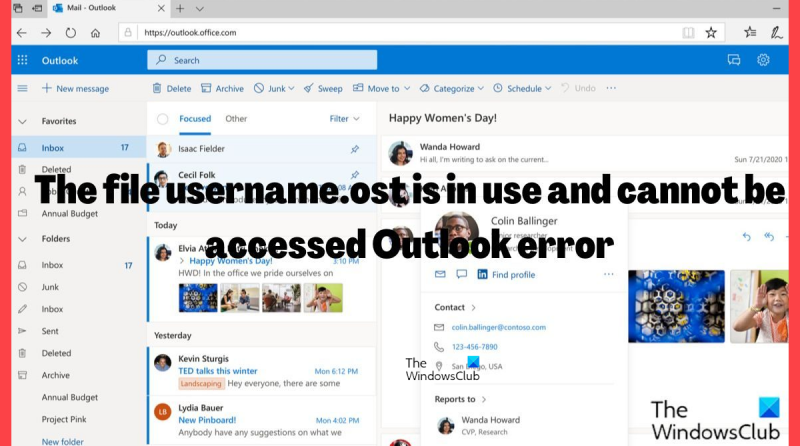Kui olete IT-ekspert, olete ilmselt tuttav Outlooki veaga, mis ütleb, et ost-faili kasutajanimi on kasutusel ja pole saadaval. See võib olla masendav viga, eriti kui te ei tea, kuidas seda parandada. Siin on mõned näpunäited selle vea tõrkeotsinguks ja Outlooki taaskäivitamiseks.
Esmalt proovige Outlooki taaskäivitada. See võib tunduda lihtsa lahendusena, kuid mõnikord võib see probleemi lahendada. Kui Outlook annab teile endiselt vea, proovige ost-fail kustutada ja seejärel uuesti luua. Seda saab teha, minnes Outlooki kaustasuvanditesse ja valides vahekaardi Vaade. Täpsemate sätete alt leidke valik „Kuva peidetud failid, kaustad ja draivid”. Valige see suvand ja seejärel klõpsake nuppu OK. Nüüd peaksite nägema ost-faili. Kustutage see ja taaskäivitage Outlook. See loob uue ost-faili ja loodetavasti lahendab see probleemi.
Kui veateade kuvatakse endiselt, võib Exchange'i serveris olla midagi valesti. Proovige luua ühendus teise serveriga või seadistada uus profiil. Kui ükski neist lahendustest ei tööta, on tõenäoline, et probleem on Exchange'i serveris endas ja peate edasise abi saamiseks võtma ühendust oma administraatoriga.
Need on vaid mõned näpunäited, mis aitavad teil Outlookis veaotsingu „ost-faili kasutajanimi on kasutusel ja pole saadaval” tõrkeotsingul. Kui teil on endiselt probleeme, on Internetis saadaval palju ressursse, mis aitavad teil tõrkeotsingut edasi teha. Natuke kannatlikkust ning katse-eksituse meetodit kasutades peaksite probleemi lahendama ja Outlooki uuesti tööle panema.
Mitmed Outlooki kasutajad on saanud ost faili kasutajanimi on kasutusel ja pole saadaval kui proovite programmi oma arvutis kasutada. Viga näitab lihtsalt, et Outlooki andmefaili nimi kasutajanimi.ost kasutatakse ja seetõttu ei tööta programm teie arvutis. Lisaks ilmneb see Outlooki tõrge kasutajate puhul, kes on lubanud oma Outlooki konto seadetes suvandi „Kasuta vahemällu salvestatud vahetusrežiimi” ning seetõttu laaditakse nende meilid alla ja salvestatakse kohapeal faili nimega kasutajanimi.ost. Seega pääsevad nad oma Outlooki meilidele võrguühenduseta juurde ja e-kirjad sünkroonitakse tagasi vahetusserverisse, kui nad on uuesti võrgus.
Windowsi mediaplayeri parandamine

Outlooki andmefail – fail C:Users
AppDataLocalMicrosoft kasutajanimi.ost on kasutusel ja pole ligipääsetav. Sulgege kõik seda faili kasutavad rakendused ja proovige uuesti. Võimalik, et peate arvuti taaskäivitama.
Kui aga teie arvuti või Outlook jookseb Exchange'i serveriga sünkroonimise ajal kokku, võite hakata hankima faili username.ost, mis on kasutusel ja millele ei pääse iga kord juurde, kui proovite Outlooki käivitada, blokeerides programmi avanemise. Viga ilmneb seetõttu, et fail username.ost on teie arvutis endiselt kasutusel või on krahhi tõttu rikutud. Pärast Outlooki tõrke arutamist vaatame tõestatud meetodeid probleemi lahendamiseks ja rakenduse taaskäivitamiseks.
Outlooki vea põhjused, kui ost-faili kasutajanimi pole juurdepääsetav.
Teadaolevad põhjused, miks faili username.ost kasutatakse ja sellele Outlookis juurde ei pääse, on järgmised.
- Rikutud OST-fail.
- OST-faili ja Exchange'i serveri vahelise sünkroonimise puudumine.
- OST-faili vastuoluline kasutamine.
Parandage ost-faili kasutajanimi ja see pole Outlooki vea jaoks saadaval.
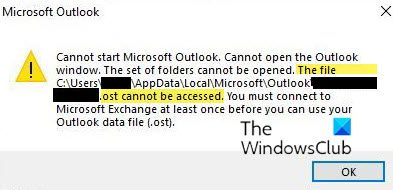
Kui kuvatakse Outlooki arvutis käivitamisel tõrketeade „Fail kasutajanimi.ost on kasutusel ja pole saadaval”, peate esmalt arvuti taaskäivitama. Kui probleem püsib, proovige see lahendada allolevate lahendustega.
- Taaskäivitage arvuti ja vaadake
- Sulgege Microsoft Outlook ja sellega seotud programmid
- Kasutage sisendkausta parandamise tööriista
- Looge oma arvutis OST-fail uuesti
- Keela vahemällu salvestatud Exchange'i režiim
1] Taaskäivitage arvuti ja vaadake
Taaskäivitage arvuti ja kontrollige, kas Outlook käivitub õigesti.
2] Sulgege Microsoft Outlook ja sellega seotud programmid.
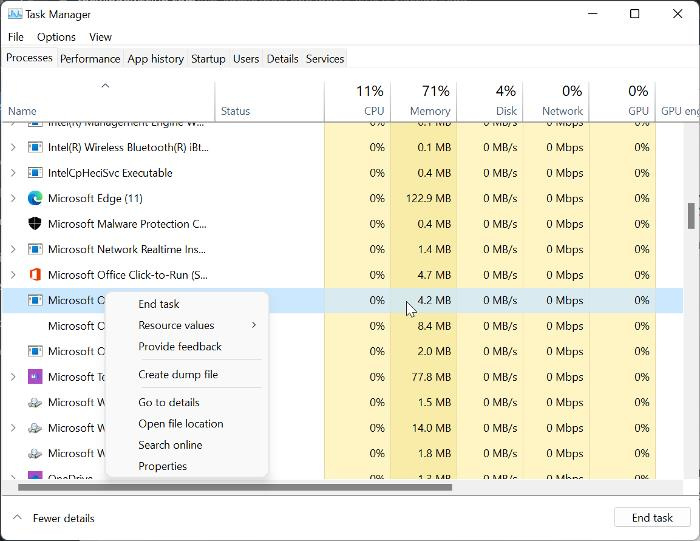
See tõrge näitab, et kasutusel on Outlooki OST-fail, mis tähendab, et mõned programmid võivad taustal koos OST-failiga töötada. Seetõttu peaksite tõrke parandamiseks proovima sulgeda MS Outlook ja sellega seotud programmid tegumihalduris. Seda saab teha järgmiselt.
- Paremklõps Alusta Menüü ja valige Tegumihaldur .
- Under Protsessid vahekaardil paremklõpsake neid programme ükshaaval: Microsoft Outlook, Teams/Lync, UCmapi, Communicator ja Skype.
- Seejärel klõpsake Täitke ülesanne võimalus igaühe jaoks.
Kui olete valmis, taaskäivitage Outlook ja vaadake.
Windows 10 lähtestab võrgu
3] Kasutage sisendkausta parandamise tööriista
Taastage Outlook OST-i isikuandmete fail ja vaadake, kas see aitab. Postkasti parandamise tööriist saab taastada üksused võrguühenduseta kaustast või .ost-failidest. OST-i terviklikkuse kontrollimise tööriist aitab teil parandada rikutud .ost-faile.
4] Looge oma arvutis OST-fail uuesti.
Meile teadaolevalt on Outlooki OST-fail tõenäoliselt rikutud, nii et võite saada fail username.ost on kasutusel ja pole saadaval viga. Kui aga kustutate selle OST-faili, on Outlook sunnitud faili asendama ja seega probleemi teie eest lahendama. Selle faili kustutamisel või ümbernimetamisel ei pea te muretsema andmete kaotamise pärast, kuna fail luuakse uuesti.
OST-faili ümbernimetamiseks arvutis taaskäivitage arvuti ja navigeerige sellesse asukohta:
C:UsersACKAppDataLocalMicrosoftOutlook
Navigeerige Outlooki kaustas . OST faili, mis probleemi põhjustab. Näete nime näiteks [e-postiga kaitstud] . Nimeta see ümber [e-postiga kaitstud] .
Nüüd avage Outlook ja loodetavasti probleem laheneb.
3] Keela vahemällu salvestatud vahetusrežiim
Kui ülaltoodud lahendused ei töötanud, keelake vahemällu salvestatud Exchange'i režiim arvutis on veel üks meetod, mis on aidanud mõnel Outlooki kasutajal seda viga parandada. Vahemällu salvestatud vahetusrežiimi keelamiseks järgige alltoodud samme.
- avatud Kontrollpaneel arvutisse ja installige Vaatamise järgi menüü sisse väikesed ikoonid .
- Vajutage Mail (Microsoft Outlook) valik.
- Ilmuvas hüpikaknas valige Meilikontod .
- Klõpsake oma Outlooki aadressi ja klõpsake nuppu Muuda menüü.
- Tühjendage märge Kasutage vahemällu salvestatud Exchange'i režiimi valik.
- Seejärel valige Edasi ja vajutage Lõpp .
Ühe ülaltoodud meetodi korral on fail username.ost kasutusel ja sellele ei pääse juurde, tõrget ei tohiks enam kuvada, kui avate Outlooki arvutis.
Windowsi emulaator Windows 95 jaoks
Loe ka : Outlook OST-ile ei pääse juurde, tuleb luua ühendus Microsoft Exchange'iga
Mida OST-fail kasutab?
.ost-fail on Outlooki andmefail, mida kasutatakse siis, kui kasutate Outlooki vahemällu vaikerežiimi või olete valinud Exchange'i konto ja soovite töötada võrguühenduseta. Põhimõtteliselt salvestab fail teie arvutisse Exchange'i või Outlook.com-i kontode meilide koopiad, nii et pääsete neile juurde ilma Interneti-ühenduseta.
Kus asub Outlooki OST-fail?
Outlooki OST-fail asub aadressil:UsersuserAppDataLocalMicrosoftOutlook. See fail salvestab teie Outlooki meilid sellesse OST-faili teie arvuti ülaltoodud asukohta, nii et need on võrguühenduseta saadaval. See fail sünkroonitakse automaatselt Outlooki serveriga, et saada need samale lehele.
Mis juhtub, kui kustutan OST-faili?
Teie arvutis oleva OST-failiga pole probleeme, kuna see laaditakse uuesti Exchange'i serverist alla. Seetõttu saate OST-faili vajaduse korral kustutada.